Рекламное объявление
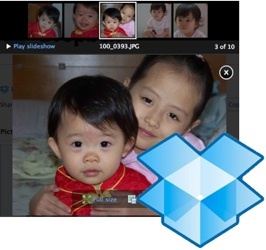 Один из лучших способов использования «пыльной» стопки цифровых изображений на жестком диске - это поделиться ими с друзьями и семьей. Есть много способов для достижения этой цели, таких как отправка их по электронной почте, загрузка их на facebook и / или Flickrили настройку Фотогалерея Создание крутой фотогалереи на сайте из Wordpress Подробнее с помощью WordPress для отображения изображений.
Один из лучших способов использования «пыльной» стопки цифровых изображений на жестком диске - это поделиться ими с друзьями и семьей. Есть много способов для достижения этой цели, таких как отправка их по электронной почте, загрузка их на facebook и / или Flickrили настройку Фотогалерея Создание крутой фотогалереи на сайте из Wordpress Подробнее с помощью WordPress для отображения изображений.
Все вышеперечисленные варианты довольно просты в настройке и требуют небольшого количества времени для завершения. Но нет ничего плохого в том, чтобы иметь больше вариантов. Я случайно нашел один быстрый и простой способ обмена изображениями, когда я делал свои Как использовать Dropbox как бесплатное неблокируемое хранилище изображений для вашего блога Как использовать Dropbox как бесплатное неблокируемое хранилище изображений для вашего блога Подробнее статьи, и я хотел бы поделиться с вами своими выводами.
Dropbox Фотогалереи?
Если есть одно приложение, которое никогда не перестанет удивлять меня своим неиспользованным потенциалом вариаций использования, оно будет
Dropbox. Кажется, что каждый раз, когда я немного изменяю свою точку зрения, я нахожу другие способы ее использования.На этот раз я узнал, как создавать и публиковать быстрые и простые фотогалереи с помощью Dropbox. Эта функция не совсем скрыта, но она смешана между прочим, так что я ее не заметил. Вот как вы можете создавать свои собственные фотогалереи.
- Откройте папку Dropbox на своем компьютере и перейдите кФотографииПапка.
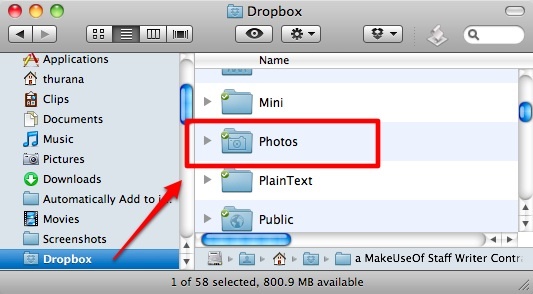
- Создайте одну или несколько папок внутри Фотографии папки. Каждая из этих папок станет одной фотогалереей / альбомом. Затем поместите фотографии в эти папки и дождитесь окончания процесса загрузки.
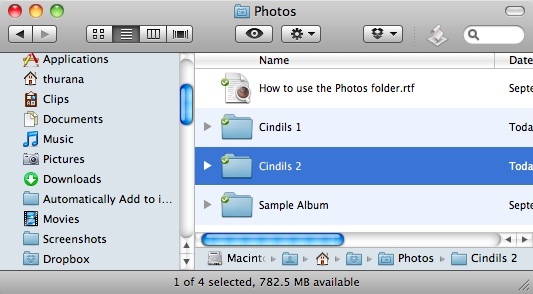
Вот и все, вы только что создали несколько фото галерей. Поздравляю.
Наслаждаясь и разделяя галереи
Кажется, трудно поверить, что создание фотогалереи так просто. Поэтому вполне естественно, что большинство пользователей задаются вопросом о качестве результата. Почему бы нам не взглянуть тогда?
- Посетить Dropbox веб-сайт под вашей учетной записью - или используйте правую кнопку «Запустить сайт DropboxМеню значка в виде быстрого ярлыка.
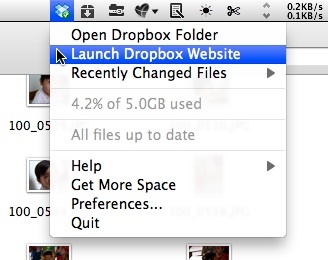
- Перейти к/photos», Нажав эта ссылка или выбрав «Фотографии - ГалереяИз раскрывающегося меню.

- Вы увидите все ваши фотографии, сгруппированные по альбомам / галереям. Эти альбомы являются папками внутри вашего Dropbox “ФотографииПапка. Нажмите один из фотоальбомов для просмотра содержимого.
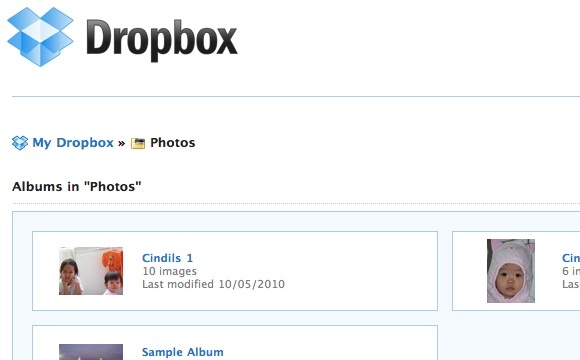
- Помимо фотографий, альбом / галерея также предоставит вам ссылку для обмена. Вы можете скопироватьПоделитесь этой галереей с друзьями», Вставьте его в электронное письмо (например) и отправьте его своим друзьям и семье, чтобы поделиться им.
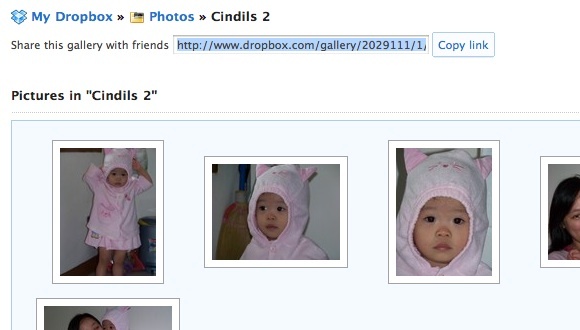
Нажатие на одно отдельное изображение откроет его на прохладном дисплее в стиле «лайтбокс» - где все затемнено, за исключением изображений, на которых вы фокусируете. В верхней правой части страницы есть ссылка для воспроизведения всех фотографий из этого альбома в виде слайд-шоу.
Размер основного изображения всегда будет соответствовать размеру окна браузера. Если вы просматриваете галерею с помощью небольшого компьютера, изображения также будут небольшими. Вот почему есть возможность просматривать изображения в полном размере и сохранять изображения на жестком диске компьютера.
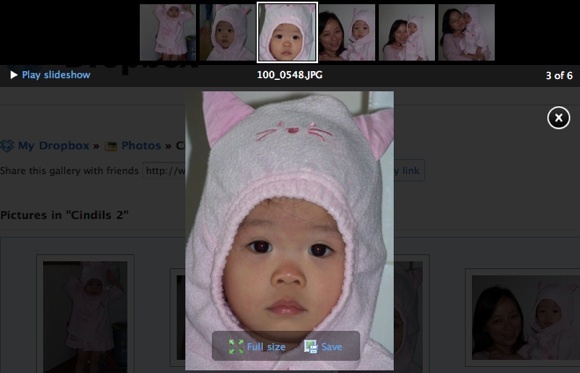
Если вы хотите закрыть альбом и перейти к следующему, нажмите «Икс»В правом верхнем углу дисплея.
Еще один трюк
Другое альтернативное использование этих галерей - помимо отправки по электронной почте своим друзьям ссылок на обмен, заключается в их использовании в качестве ссылок для перенаправления изображений в вашем блоге.
Загрузите одну из фотографий в фотоальбом, которую вы хотите использовать в своем сообщении, и используйте «поделиться галереейСсылка вURL ссылкиПоле вместо URL файла изображения.
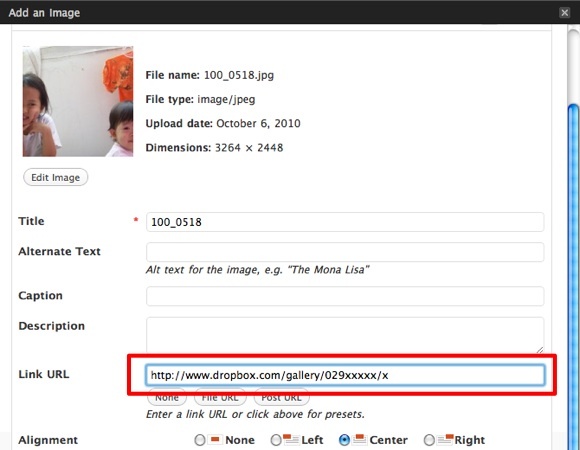
Теперь каждый раз, когда один из ваших читателей блога нажимает на изображение, он / она попадает в общую галерею Dropbox. Это отличный способ показать серию изображений в вашем блоге, сохраняя при этом память и трафик. Просто убедитесь, что галерея открыта в другой вкладке / окне.
Для чего-то, что вы можете создать буквально за считанные секунды, эти фотогалереи Dropbox намного лучше, чем приличные. Он идеально подходит для тех, кто хочет быстро поделиться своими фотоколлекциями, но не хочет иметь дело с созданием «обычной» галереи. Кроме того, изображения и альбомы можно легко удалить в любое время, просто удалив папки внутри Dropbox вашего компьютера.ФотографииПапка.
Вы пытались использовать функцию фотогалереи Dropbox раньше? Что ты думаешь об этом? Знаете ли вы о других подобных альтернативах? Пожалуйста, поделитесь, используя комментарии ниже.
Индонезийский писатель, самопровозглашенный музыкант и архитектор на полставки; кто хочет сделать мир лучше размещать пост по одному в своем блоге SuperSubConscious.